- Mode Édition: Assure-toi d’être en mode Édition. Tu peux passer en mode Édition en appuyant sur la touche Tab.
- Sélection des Faces: Sélectionne les faces que tu veux retourner. Tu peux le faire en appuyant sur la touche A pour sélectionner toutes les faces, ou en maintenant la touche Shift enfoncée tout en cliquant pour sélectionner plusieurs faces.
- Retournement des Faces: Maintenant, pour retourner les faces, appuie sur la touche W pour ouvrir le menu spécial, puis choisis « Flip Normals ». Alternativement, tu peux appuyer sur la touche Alt + N et choisir « Flip Normals » dans le menu qui apparaît.
Voilà, tes faces devraient maintenant être retournées! Assure-toi de sauvegarder ton travail après les modifications. J’espère que cela t’aide!
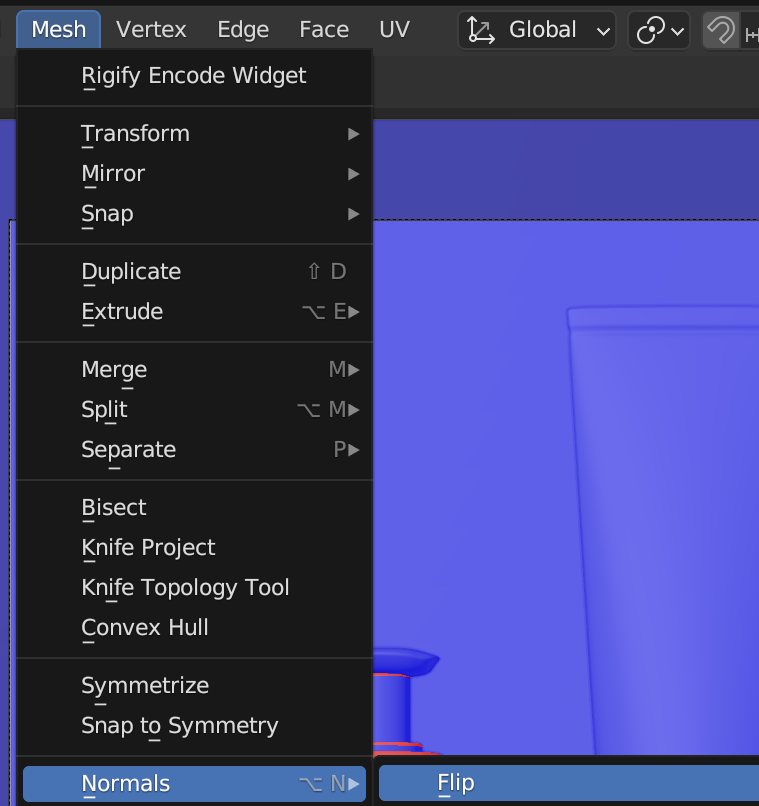
Comment afficher quelles faces sont dans le mauvais sens ?
- Mode Édition: Assure-toi d’être en mode Édition en appuyant sur la touche Tab.
- Afficher les Normales: Sélectionne l’objet dont tu veux vérifier les faces. Puis, dans la barre d’outils à gauche (panneau « Transformations »), tu peux trouver une section appelée « Normals ». Coche la case « Normals ». Cela affichera des lignes ou des flèches à partir de chaque face, indiquant la direction de la normale de la face.
- Les normales dirigées vers l’extérieur de l’objet sont considérées comme correctes.
- Les normales dirigées vers l’intérieur de l’objet sont considérées comme « dans le mauvais sens ».
- Vérification Visuelle: Une autre façon est de regarder simplement ton objet en mode solide. Les faces avec des normales dirigées vers l’intérieur apparaîtront souvent plus sombres.
- Mode Face Orientation (Optionnel) : Tu peux également utiliser le « Face Orientation Overlay » pour colorer les faces en fonction de leur orientation. Dans le coin supérieur droit de la fenêtre 3D, tu trouveras un menu appelé « Overlay ». Active l’option « Face Orientation ».
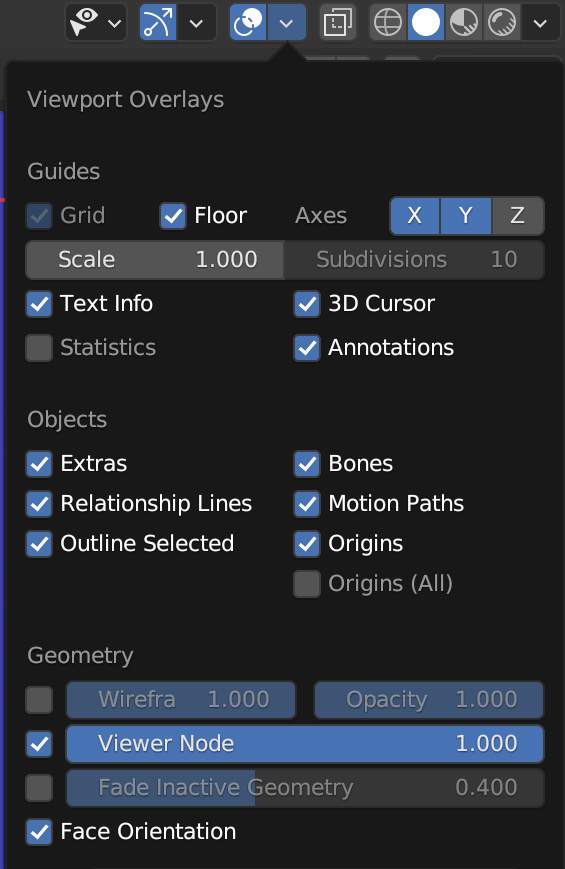
Pourquoi les faces rouges en normal sont pas bonnes ?
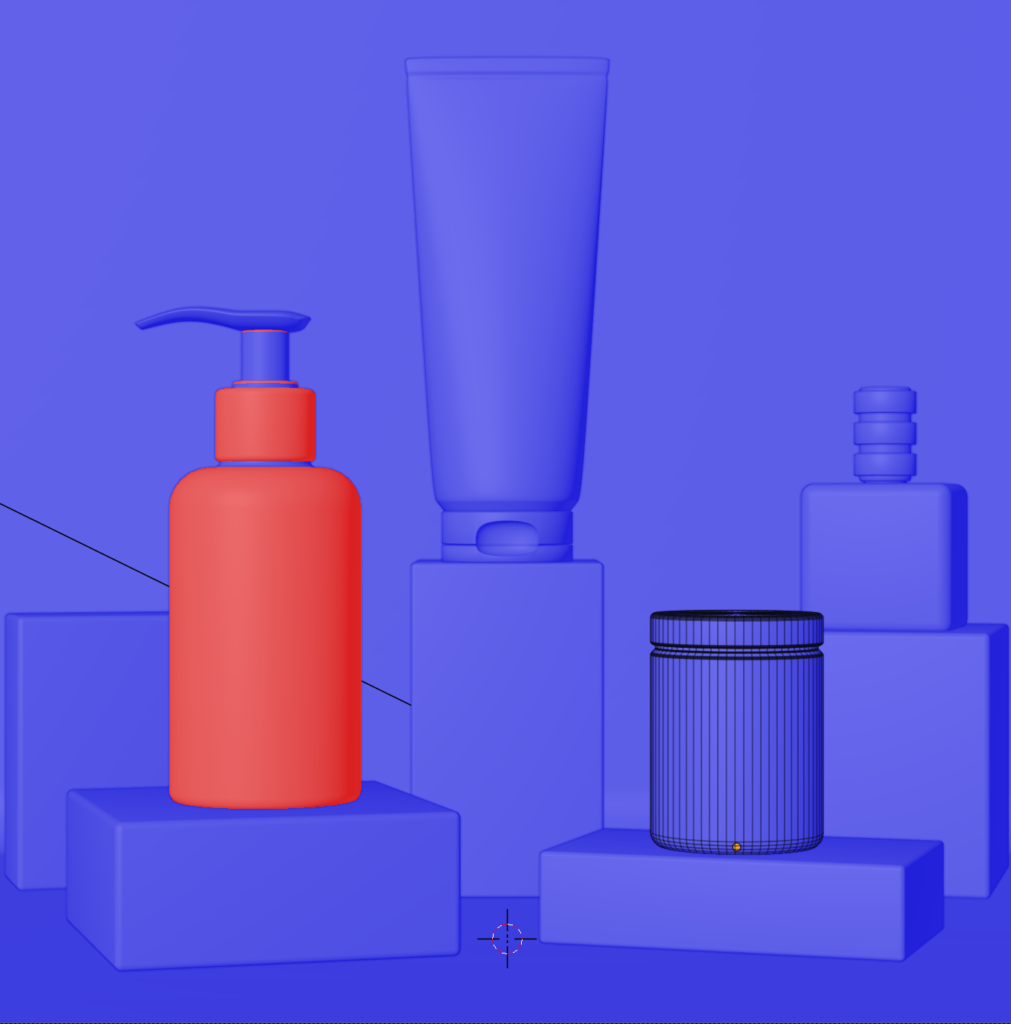
En modélisation 3D, la couleur rouge des normales indique généralement que la normale de la face est orientée vers l’intérieur de l’objet. En d’autres termes, la face est tournée à l’envers par rapport à ce qui est généralement attendu.
Cela peut causer des problèmes lors du rendu, de l’éclairage et d’autres opérations, car la lumière et les shaders supposent souvent que les normales pointent vers l’extérieur de l’objet. Lorsque les normales pointent vers l’intérieur, la lumière peut réagir de manière inattendue et les ombres peuvent apparaître incorrectes.
Il est généralement recommandé de s’assurer que toutes les normales sont correctement orientées vers l’extérieur. Cela peut se faire en sélectionnant les faces avec des normales rouges et en les retournant (en utilisant l’option « Flip Normals » dans Blender, par exemple).
Cela dit, il peut y avoir des cas spécifiques où tu veux délibérément que certaines faces aient des normales orientées vers l’intérieur. Cependant, dans la plupart des situations, les normales rouges indiquent une orientation incorrecte qui doit être corrigée.

Je m’appelle Timothée MEYRIEUX, je suis modélisateur 3D et scénariste. Je suis passionné par Blender ! Sur ce blog je partage ma passion et mes connaissances pour que tu puisses apprendre à utiliser Blender 3D pour tes projets !






